(怎样查看电脑的配置信息表格)如何查看电脑的配置信息表,详细步骤与常见问题解答
本文旨在帮助读者了解如何查看电脑的配置信息表,我们将从多个角度进行分析介绍,包括操作系统自带的工具、第三方软件以及命令行查询方法,本文还将涵盖常见问答和参考文献,以便读者更好地理解和应用相关知识。
在购买或使用电脑时,了解电脑配置是非常重要的,这有助于我们判断电脑的性能、兼容性以及是否满足特定需求,本文将指导读者如何查看电脑的配置信息表,以便获取电脑的详细硬件配置。
查看电脑配置信息的方法
1、操作系统自带的工具
(1) Windows系统
在Windows系统中,可以通过“计算机”或“此电脑”右键点击“属性”来查看基本的配置信息,如操作系统版本、CPU型号、内存大小等,还可以通过“设备管理器”了解更详细的硬件信息,如显卡、声卡、网卡等。
(2) macOS系统
在macOS系统中,可以通过点击苹果菜单,选择“关于本机”来查看配置信息,还可以通过“系统信息”应用程序获取更详细的硬件信息。
2、第三方软件
(1) CPU-Z
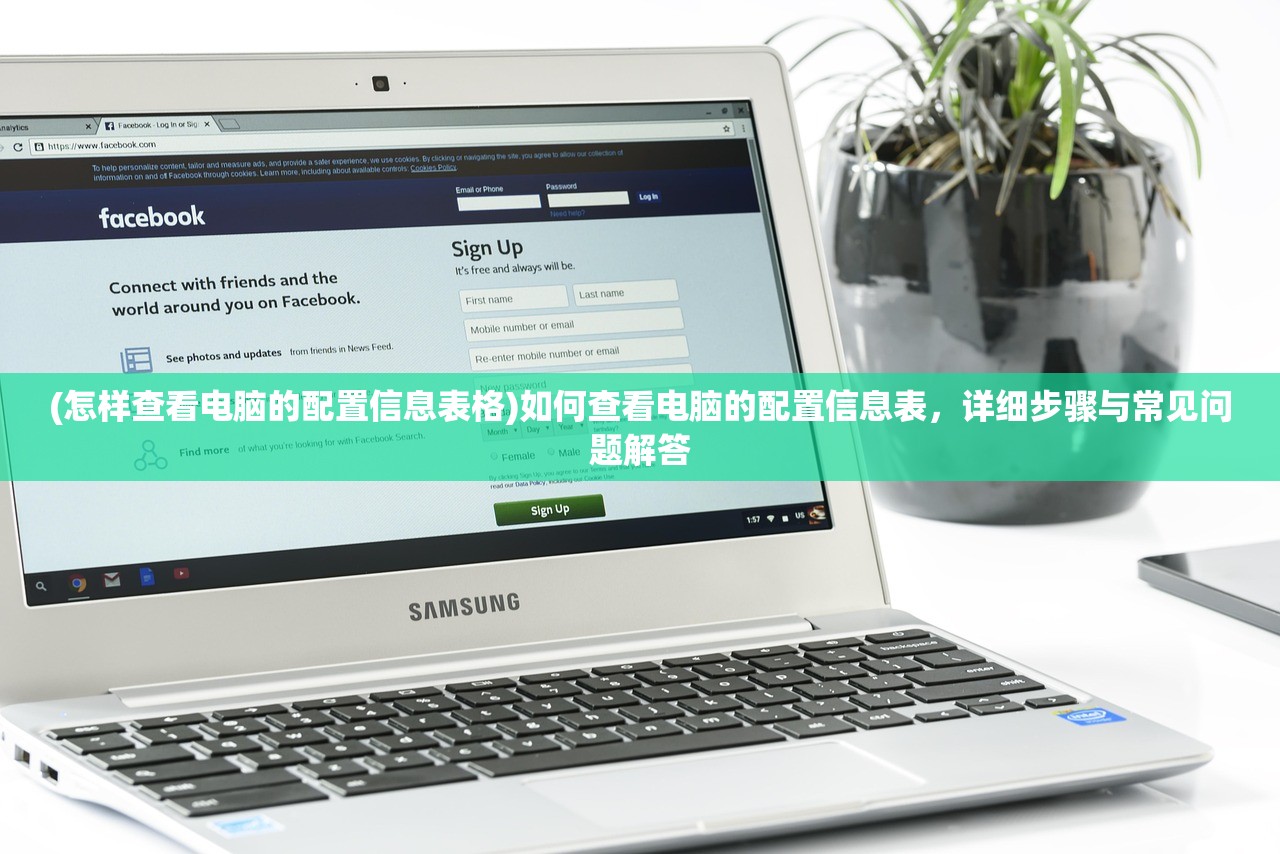
CPU-Z是一款广受欢迎的CPU检测工具,可以检测电脑的CPU型号、核心数、主频等信息,还可以查看缓存、制程技术等详细信息。
(2) GPU-Z
GPU-Z是用于检测显卡信息的工具,可以显示电脑的显卡型号、显存大小、核心频率等信息。
(3) 鲁大师
鲁大师是一款多功能系统工具,可以检测电脑的硬件配置,包括CPU、显卡、内存、硬盘等详细信息,并给出性能评估。
3、命令行查询方法
(1) DirectX诊断工具(Windows)

在Windows系统中,可以通过运行“dxdiag”命令来打开DirectX诊断工具,查看详细的硬件配置信息。
(2) 系统信息命令(Windows、Linux、macOS)
在Windows中,可以通过运行“systeminfo”命令获取系统信息;在Linux中,可以通过终端查看“lscpu”、“lspci”等命令的输出;在macOS中,可以通过终端查看“system_profiler”命令的输出。
常见问题解答(FAQ)
1、如何判断电脑配置的真伪?
答:可以通过下载官方驱动程序或访问制造商的官方网站来验证硬件型号和规格,还可以使用第三方硬件检测软件来辅助判断。
2、为什么我的电脑在某些游戏中表现不佳?
答:除了硬件配置外,游戏性能还受到其他因素影响,如操作系统版本、驱动程序版本、游戏设置等,建议优化系统设置,更新驱动程序,并调整游戏设置以提高性能。

3、如何优化电脑配置以提高性能?
答:可以通过关闭不必要的启动项、清理系统垃圾、升级硬件、优化系统设置等方法来提高电脑性能,还可以定期维护系统,保持软件和驱动程序的更新。
参考文献
[请在此处插入参考文献]
本文介绍了多种查看电脑配置信息的方法,包括操作系统自带的工具、第三方软件以及命令行查询方法,还涵盖了常见问答和参考文献,以便读者更好地理解和应用相关知识,希望本文能帮助读者了解如何查看电脑的配置信息表,以便更好地了解和使用电脑。







